如何修复写入代理设置访问被拒绝错误
来源:云东方
时间:2023-04-27 15:19:47 245浏览 收藏
偷偷努力,悄无声息地变强,然后惊艳所有人!哈哈,小伙伴们又来学习啦~今天我将给大家介绍《如何修复写入代理设置访问被拒绝错误》,这篇文章主要会讲到等等知识点,不知道大家对其都有多少了解,下面我们就一起来看一吧!当然,非常希望大家能多多评论,给出合理的建议,我们一起学习,一起进步!
- 点击进入:ChatGPT工具插件导航大全
“错误写入代理设置访问被拒绝”是 Windows 用户在尝试登录时面临的常见错误之一。这也可能在尝试在命令提示符中执行命令时发生。此错误消息有许多已知原因,尽管用户可能会认为此错误出现的原因不明。您的计算机上可能有某些计划任务,并且第三方程序可能正在尝试启动命令提示符并执行这些任务。操作系统在导致用户屏幕上弹出错误消息时面临某些权限问题。如果您遇到此类错误消息并正在寻找解决方案,这篇文章将指导您解决它。
方法 1:执行干净启动操作
第 1 步:按Win + R打开运行应用程序。
第 2 步:在应用程序对话框中,键入msconfig并单击确定以打开系统配置。
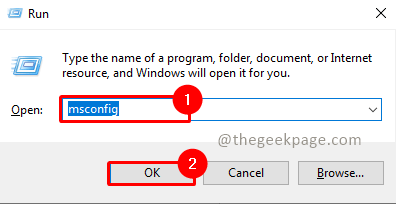
第 3 步:在系统配置中打开“服务”选项卡。
第 4 步:选择隐藏所有 Microsoft 服务。
注意:这将隐藏所有重要的 Microsoft 服务。
第 5 步:选择全部禁用按钮
第 6 步:选择应用 和确定以保存更改。
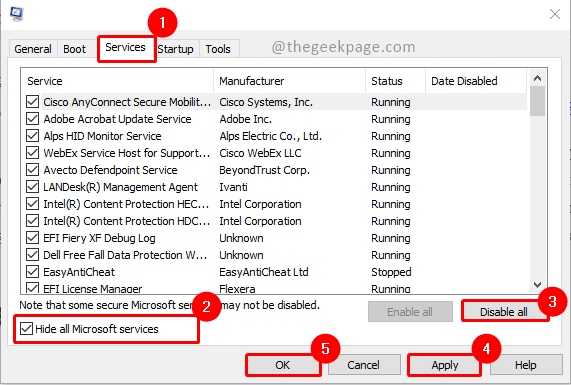
注意:您将收到重新启动系统的提示。请这样做。
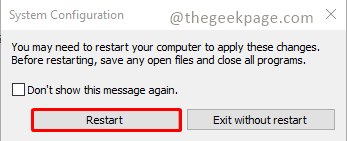
第 7 步:系统重新启动后,检查 Windows 终端是否打开并显示错误消息。
方法 2:清理启动应用程序
步骤 1:按Win + R键打开运行。
第 2 步:键入taskmgr,然后单击确定。
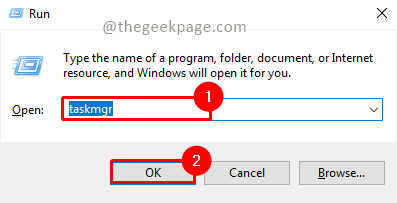
注意:或者,您可以使用快捷键Win+ X并单击任务管理器。
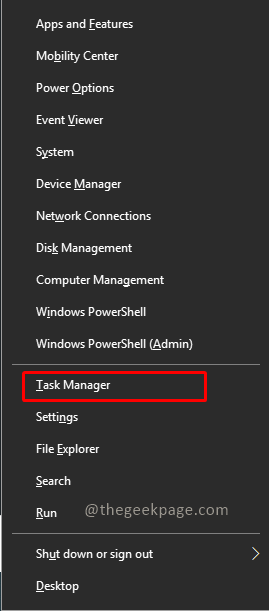
第 3 步:打开任务管理器下的启动选项卡。
第 4 步:选择在系统启动期间运行的应用程序,然后单击禁用。
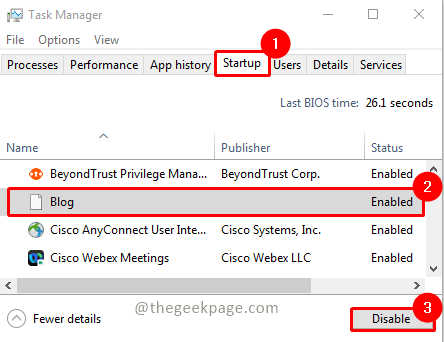
第 5 步:禁用所有应用程序后,请关闭任务管理器
注意:完成上述步骤后,请重新启动并检查问题是否已解决。通过为 StartUp 逐个激活应用程序来检查导致此问题的特定应用程序。
方法 3:将 Windows 控制台主机设置为默认终端应用程序
第 1 步:按 f Win+ I打开设置。
第 2 步:打开左侧窗格中的隐私和安全选项卡。
第 3 步:在Security 部分下,选择For Developers。
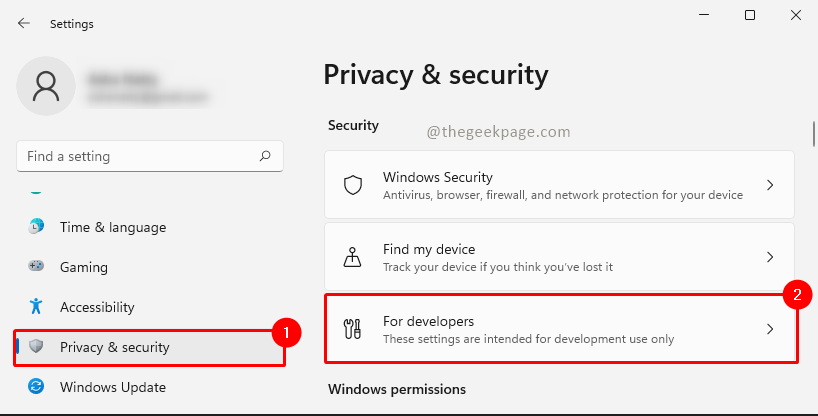
第 4 步:向下滚动到终端部分并选择Windows 控制台主机。
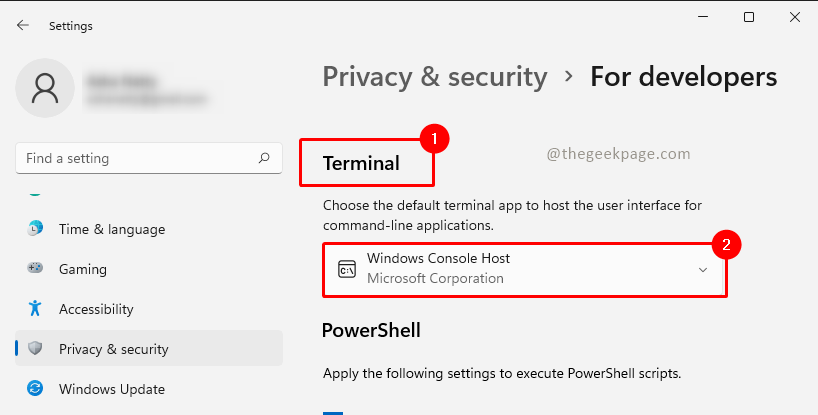
第 5 步:关闭设置应用程序并重新启动计算机。
方法四:释放和更新IP地址
第 1 步:按Win + X键并选择Windows Powershell (Admin)选项。
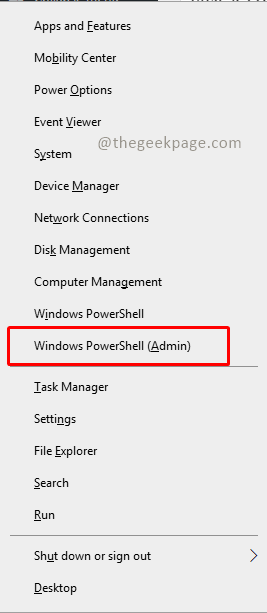
第 2 步:键入以下命令以释放您的 IP 地址,然后按Enter。
ipconfig/发布
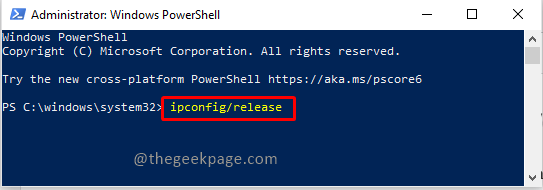
第 3 步:键入以下命令以更新您的 IP 地址,然后按Enter。
ipconfig/更新
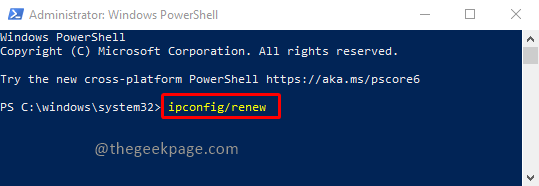
关闭终端并检查问题是否已解决。
方法 5:重置 Windows
如果问题仍然存在,请尝试 Windows 重置。您可以参考这篇文章来重置您的系统。
注意:重置时您可能会丢失一些设置和应用程序。在继续使用此方法之前请三思而后行。
终于介绍完啦!小伙伴们,这篇关于《如何修复写入代理设置访问被拒绝错误》的介绍应该让你收获多多了吧!欢迎大家收藏或分享给更多需要学习的朋友吧~golang学习网公众号也会发布文章相关知识,快来关注吧!
-
501 收藏
-
501 收藏
-
501 收藏
-
501 收藏
-
501 收藏
-
381 收藏
-
231 收藏
-
329 收藏
-
400 收藏
-
162 收藏
-
237 收藏
-
108 收藏
-
214 收藏
-
466 收藏
-
428 收藏
-
418 收藏
-
310 收藏
-

- 前端进阶之JavaScript设计模式
- 设计模式是开发人员在软件开发过程中面临一般问题时的解决方案,代表了最佳的实践。本课程的主打内容包括JS常见设计模式以及具体应用场景,打造一站式知识长龙服务,适合有JS基础的同学学习。
- 立即学习 543次学习
-

- GO语言核心编程课程
- 本课程采用真实案例,全面具体可落地,从理论到实践,一步一步将GO核心编程技术、编程思想、底层实现融会贯通,使学习者贴近时代脉搏,做IT互联网时代的弄潮儿。
- 立即学习 516次学习
-

- 简单聊聊mysql8与网络通信
- 如有问题加微信:Le-studyg;在课程中,我们将首先介绍MySQL8的新特性,包括性能优化、安全增强、新数据类型等,帮助学生快速熟悉MySQL8的最新功能。接着,我们将深入解析MySQL的网络通信机制,包括协议、连接管理、数据传输等,让
- 立即学习 500次学习
-

- JavaScript正则表达式基础与实战
- 在任何一门编程语言中,正则表达式,都是一项重要的知识,它提供了高效的字符串匹配与捕获机制,可以极大的简化程序设计。
- 立即学习 487次学习
-

- 从零制作响应式网站—Grid布局
- 本系列教程将展示从零制作一个假想的网络科技公司官网,分为导航,轮播,关于我们,成功案例,服务流程,团队介绍,数据部分,公司动态,底部信息等内容区块。网站整体采用CSSGrid布局,支持响应式,有流畅过渡和展现动画。
- 立即学习 485次学习
